
Google Chrome je brskalnik, ki nam ponuja veliko različnih možnosti. Zahvaljujoč temu je postal najbolj popoln na trgu. Ena od možnosti, ki nam jo ponuja, je oddaljeno namizje. Na ta način lahko nadzorujemo svoj računalnik s pametnega telefona, če kaj potrebujemo. To lahko izkoristimo oddaljeno namizje in tako upravljate računalnik na daljavo.
Da bi to lahko storili, moramo prenesite razširitev, imenovano oddaljeno namizje, ki jo lahko naložimo v Google Chrome. To razširitev moramo namestiti v naš brskalnik, preden jo začnemo uporabljati.
Zato moramo iti v trgovino z razširitvami brskalnika Google. Nato moramo poiskati razširitev oddaljenega namizja Chrome. Kar moramo storiti, je, da ga namestimo in aktiviramo. Ko to storimo, moramo iti do pametnega telefona.
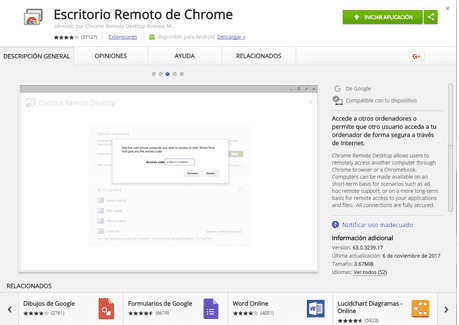
Na naš pametni telefon moramo namestiti tudi aplikacijo Chrome. Ko je to končano, moramo razširitev oddaljenega namizja namestiti tudi na mobilno napravo. Enako kot smo storili na svojem računalniku.
Ko smo to storili, moramo iz brskalnika preiti na naslednjega povezava. Dobimo okno te razširitve in dostopamo do namestitve ter nato zaženemo aplikacijo. Videli boste, da se bo pojavilo nekaj oken, ki nas prosijo za neka dovoljenja. Eno izmed njih je dovoljenje Google Računa. Na ta način imamo račun, ki ga uporabljamo v Androidu sinhronizirano.
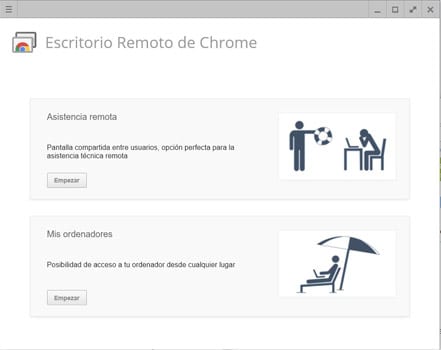
Nato kliknemo na start iz mojih računalnikov. Zahteval bo, da vnesemo kodo na daljavo, s katero se bomo prijavili z mobilnega telefona. Zdaj moramo namestiti oddaljeno namizje v telefonu. To moraš uporabiti povezava. Ko zaženemo aplikacijo, nas bo vprašal za kodo, ki smo jo vnesli.
Po tej poti že uživali smo v tem oddaljenem namizju google chrome. Zahvaljujoč njej se lahko na daljavo povežemo, kadar koli potrebujemo.
KAKO RAZŠIRITI SPOMIN TRDEGA VOZILA? HVALA VAM
KAKO RAZŠIRITI SPOMIN NA TRDI DISK? HVALA VAM
Edini način za razširitev trdega diska je, da ga spremenite.
Za razširitev pomnilnika morate kupiti nove pomnilniške module in jih namestiti skupaj s tistimi, ki jih že imamo.